Photoshop制作2013花纹装饰艺术字
摘要:效果:1.photoshop教程新建文档2880*1800px,我打上字体“2013”,字体素材提供。2.现在我们慢...
效果:

1.photoshop教程新建文档2880*1800px,我打上字体“2013”,字体素材提供。

2.现在我们慢慢的加上花纹装饰,花纹装饰在网上有很多,找到你喜欢的按着你喜欢的样子来摆放,在这个教程里,效果是这样的

3.继续添加花纹图片,摆放位置,擦拭不要的部分,将花纹图与字体能完美的结合在一起

4.也可以复制相同的花纹进行多次的摆放。

添加更多的花纹装饰,使图片整体看起来协调

5.最后我们在细节的部分装饰螺旋的花纹效果,一直到满意为止。将所有花纹的图层合并。复制一次花纹图层和字体图层合并成一个图层。将原始的花纹图层的眼睛关掉,在后面我们还要用到。

6. 我们打开黑板素材,放在背景层上,作为我们的背景。
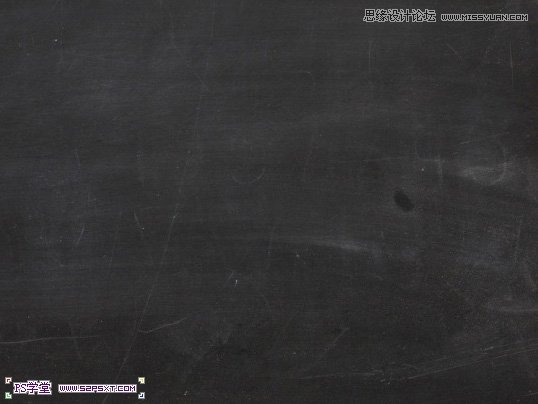
【Photoshop制作2013花纹装饰艺术字】相关文章:
★ Photoshop使用花纹和背景素材制作出2013花纹装饰艺术字
